在计算机的使用中,计算机的缓慢运行是不可避免的。一般来说,使用电脑5年后,运行卡顿很容易出现,只能用作办公电脑。但是我们也可以做些事情来提高计算机的速度。
方法1。
1。双击桌面计算机图标,右键单击以选择要清理的磁盘,然后选择属性
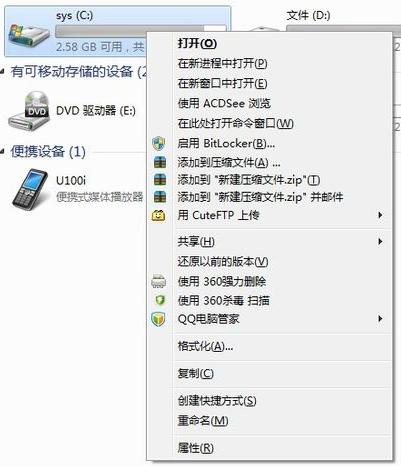
2。选择“常规选项”,然后单击“磁盘清理”。
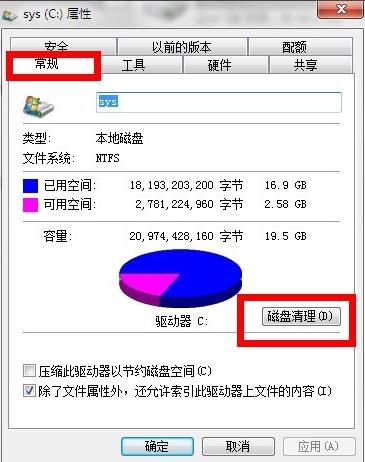
3。等待需要清理的硬盘进行扫描。

4。选择要删除的文件。
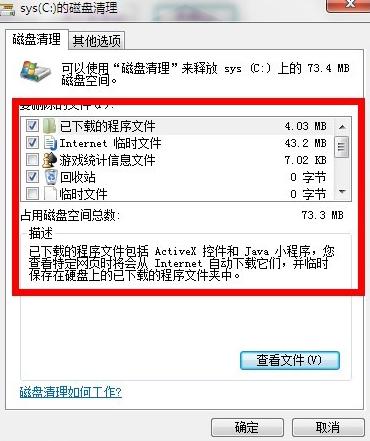
5。单击“删除文件”
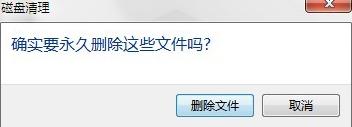
6。然后系统自我清理
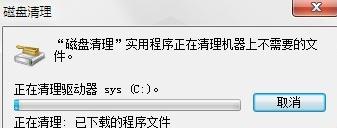
方法二。关闭冗余进程
1。同时,按Win R打开操作窗口,输入msconfig,然后单击OK。
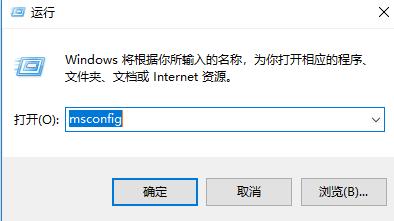
2。弹出系统配置对话框,选择开始,禁用不必要的进程
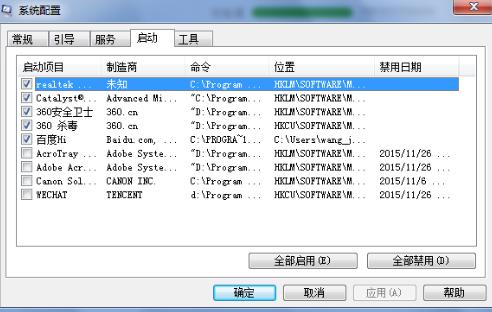
方法三。删除防病毒软件
你只能安装一个杀毒软件,不能安装两个。不能使用两个不同的防病毒软件。尝试删除一个防病毒软件

方法四。扫描病毒清理垃圾
类似于恶意软件,但病毒会直接导致您的计算机运行缓慢,这也是由安全软件检查。

方法五。增加内存
这台电脑用了很长时间。因为软件更新需要更多的内存,所以需要增加内存。如果2G不够,我们可以增加2G,这将增加计算机的流畅性。

方法六。重新安装系统
如果使用上述方法后计算机仍运行缓慢,则只能使用最通用的重新安装系统
以上是计算机运行缓慢的解决方案。你有学到什么吗?

 2020-05-15 15:31:48
2020-05-15 15:31:48












